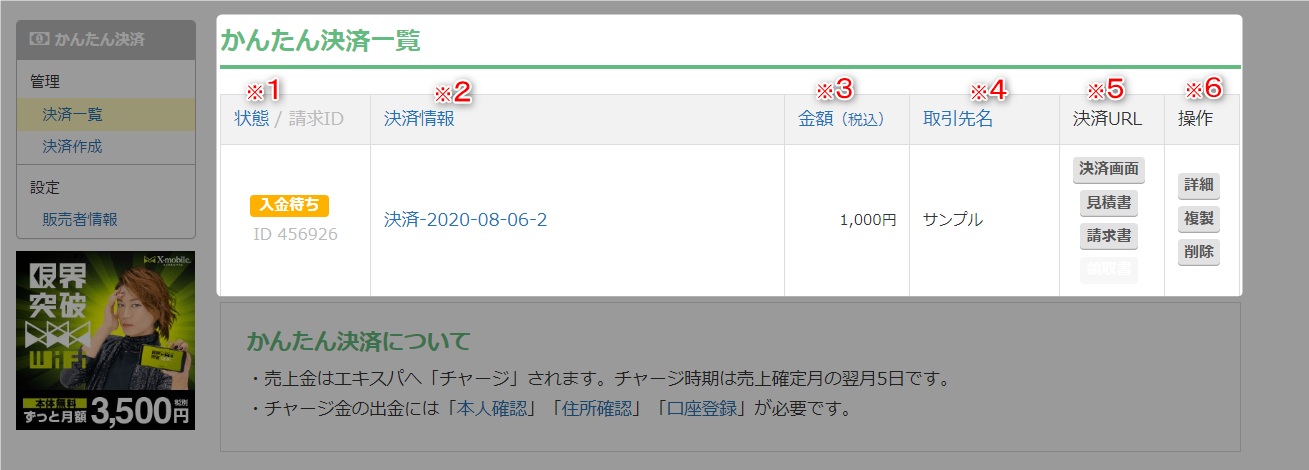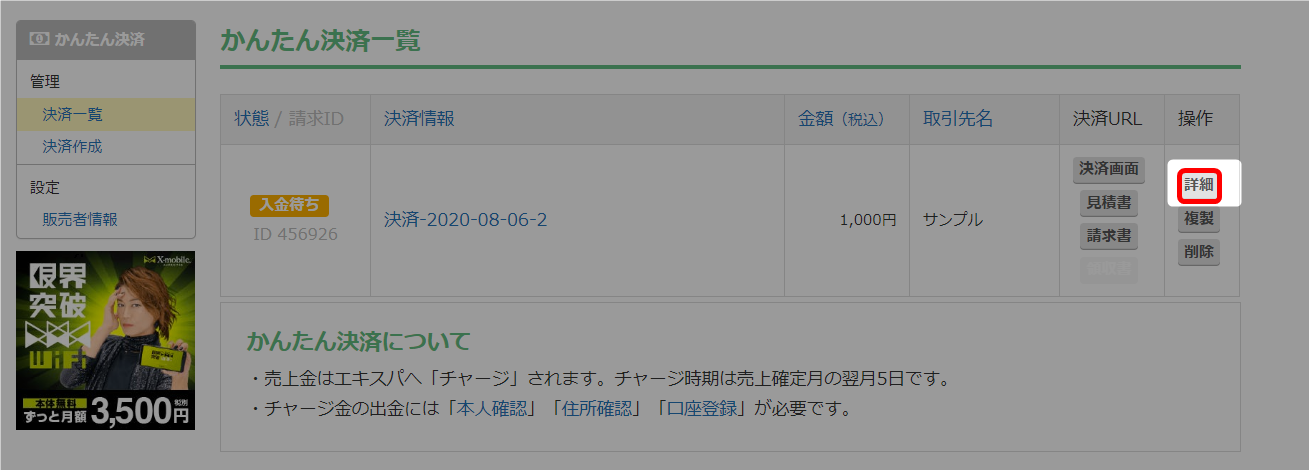かんたん決済一覧画面に表示される各項目について解説いたします。
かんたん決済一覧の確認手順
| ※1 状態 | 現在の決済状態を示しています。決済状況は3種類あります。 ・入金待ち:入金前の状況 ・入金済み:入金後の状況 ・期限切れ:入金期限までに振り込みがなかった場合の状況 |
| ※2 決済情報 | ・クリックをすると、「決済情報」「品名明細」「決済URL」を確認できます。 ・「※6 」の詳細ボタンをクリックした場合と同じ画面へ移動します。 → 「決済詳細画面の確認手順」 |
| ※3 金額 | 商品の金額が表示されています。 |
| ※4 取引先名 | 商品の取引先名が表示されています。 |
| ※5 決済URL | ・決済画面:決済画面を確認できます。 ・見積書 :見積書を印刷、PDFでダウンロードできます。 ・請求書 :請求書を印刷、PDFでダウンロードできます。 ・領収書 :領収書を印刷、PDFでダウンロードできます。 ※決済が完了すると、領収書のダウンロードが可能になります。 見積書・請求書についてはこちら → 「かんたん決済の請求書 / 見積書発行」 |
| ※6 操作 | ・詳細:決済の詳細画面を確認できます。 ・複製:同じ決済を作成できます。→ 「かんたん決済の複製」 ・削除:決済を削除することができます。 ※決済が完了すると、削除することができなくなります。 |
決済詳細画面の確認手順
検索ワード / #かんたん決済URL #かんたん決済画面URL #かんたん決済請求書URL #かんたん決済領収書URL #かんたん決済詳細確認 #かんたん決済情報確認 #かんたん決済一覧確認